Jak sledovat vaše kroky pomocí iPhone nebo telefonu Android

Pro sledování vašich kroků nepotřebujete smartwatch, fitness nebo krokoměr. Váš telefon dokáže sledovat, kolik kroků podniknete a jak daleko procházíte samo o sobě, za předpokladu, že ho vezmete s sebou do kapsy.
Jistě, fitness trackery mají spoustu užitečných funkcí, ale pokud vše, co chcete, je základní věci, telefon vám umožní sledovat tyto věci bez skutečného nošení a nabíjení jiného zařízení. Je integrován do aplikace Apple Health na telefonu iPhone a aplikace Google Fit na telefonech s Androidem.
Sledování kroků funguje nejlépe na novějších telefonech
Je to možné díky snímačům pohybu v malém výkonu, které jsou součástí moderních smartphonů. To je důvod, proč je to možné pouze v případě, že iPhone 5s a novější - starší iPhone nebudou mít tuto funkci. Pokud nosíte svůj iPhone s sebou, můžete sledovat, jak se pohybujete, a zjistit, kolik kroků jste podnikli, jak daleko chodíte nebo běžíte a kolik letů schodů vyjedete.
je to trochu komplikovanější. Služba Google Fit se pokusí pracovat i na starších telefonech s Androidem, ale bude fungovat nejpřesněji - a při nejmenším vybíjení baterie - na novějších telefonech, které obsahují tyto snímače nízkého výkonu. Jako inženýr společnosti Google Fit vysvětlil ve službě StackOverFlow:
Pravidelně zjišťujeme akcelerometr a používáme strojové učení a heuristiku, abychom správně identifikovali činnost a trvání. U zařízení s hardwarovými čítači kroků používáme tyto krokové čítače k monitorování počtu kroků. U starších zařízení používáme zjištěnou aktivitu k předvídání správného počtu kroků.
Pokud tedy máte nový telefon, který má senzor podobný těm, které se nacházejí v novém iPhone, mělo by to fungovat stejně. Máte-li starší telefon, bude používat data z jiných senzorů, aby odhadla, kolik kroků jste podnikli, a nemusí být tak přesná.
Apple Health on iPhones
SOUVISEJÍCÍ: Dokážete s přístrojem pro zdraví v zařízení iPhone
Pro přístup k těmto informacím stačí klepnout na ikonu aplikace "Zdraví" na domovské obrazovce. Ve výchozím nastavení se panel Dashboard zobrazí s kartami "Steps", "Walking + Running Distance" a "Flights Climbed". Klepnutím na karty "Den", "Týden", "Měsíc" a "Rok" zjistíte, kolik kroků jste podnikli, jak daleko jste chodili a spustili a kolik schodů jste vylezli , kompletní s průměry. Snadno vidíte, jak jste byli aktivní a jak se to v průběhu času změnilo, a to včetně vašich nejaktivnějších a nejméně aktivních dnů.
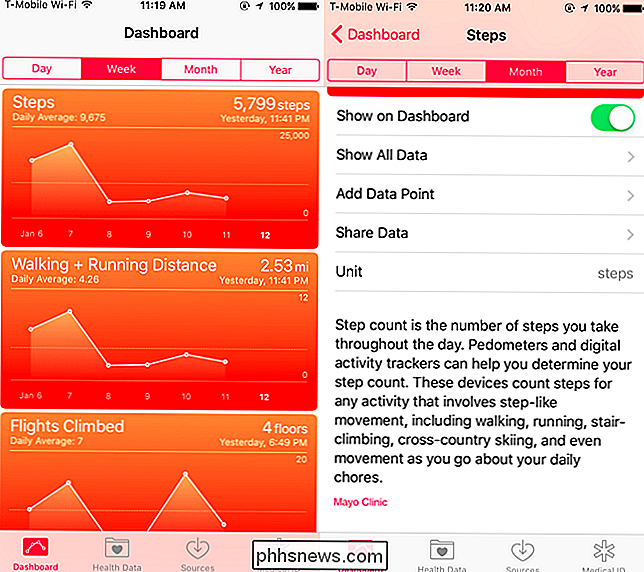
Google Fit na telefonech Android
Google Fit je konkurentem společnosti Google pro společnost Apple Health a je součástí na některých nových telefonech Android. Můžete jej stále nainstalovat z Google Play na starší telefony, ale jak jsme již zmínili, bude fungovat lépe na novějších telefonech s příslušným hardwarem pro sledování pohybu.
Chcete-li začít, nainstalujte aplikaci Google Fit ze služby Google Play, pokud to není již nainstalována ... Poté spusťte aplikaci "Fit" v telefonu Android.
Musíte nastavit program Google Fit, včetně přístupu k senzorům, které potřebuje ke sledování vašeho počtu kroků. Poté, co jste tak učinili, otevřete aplikaci Google Fit a přejetím prstem zjistěte, kolik kroků jste učinili, a další podrobnosti týkající se způsobilosti, například odhad počtu vypalovaných kalorií.
Tyto informace jsou svázány do svého účtu Google, takže je můžete také získat na webu Google Fit.
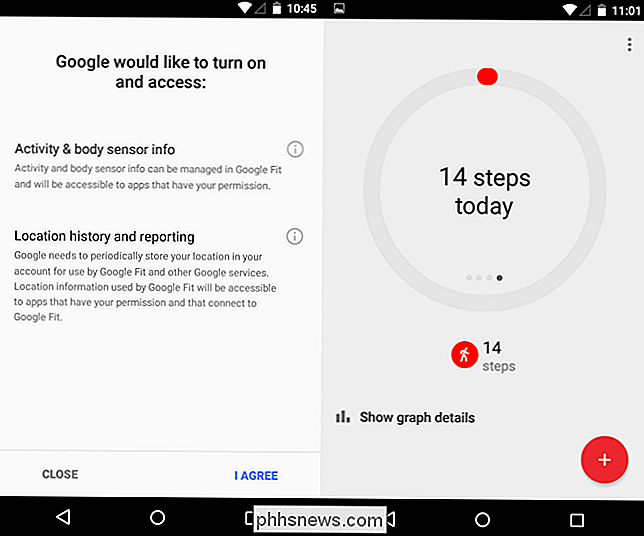
Aplikace Apple Health a Google Fit jsou stejné aplikace, jaké byste používali, kdybyste měli Apple Watch, hodinky Android Wear nebo jiné fitness-tracking zařízení, které je integrováno s těmito platformami. Vyhrazené hodinky a zařízení pro sledování kondice mohou být schopné poskytnout více dat k těmto zdravotním a fitness aplikacím, ale váš telefon může poskytnout některé ze základů.
Nezapomeňte vzít telefon s sebou! Použití "nositelného" je účinné, protože budete mít vždy po celý den, zatímco můžete nechat váš telefon sedět někde při procházce, místo aby jej držel v kapse. Pokud to uděláte, skončí se počítáním počtu kroků a vzdálenosti, kterou jste cestovali. Během chůze po domě nebo v kanceláři můžete udělat pár kroků a budete potřebovat telefon na vás, abyste je mohli sledovat.

Jak ručně inovovat své zařízení Nexus pomocí továrních obrázků Google
Zařízení Nexus od Googlu mají přijímat včasné aktualizace, ale rozložené rozmístění znamená, že může trvat několik týdnů, (OTA). Naštěstí existuje rychlejší způsob, jak nainstalovat nejnovější verzi Androidu. Společnost Google poskytuje oficiální obrazy systému pro zařízení Nexus, které si někdo může stáhnout a blesknout samostatně.

Jak rychle sdílet svou polohu pomocí zpráv na vašem Apple Watch
Snažíte se popsat, kde jste a jak vás kontaktovat s přítelem nebo členem rodiny? Můžete rychle a snadno poslat svou polohu někomu, když si prohlížíte konverzaci mezi vámi a touto osobou v Zprávy ve službě Apple Watch. Pošlete svou polohu prostřednictvím Zpráv prostřednictvím otevření oznámení o textových zprávách, které obdržíte ve vašich hodinkách, nebo stisknutím tlačítka Digitální pro otevření domovské obrazovky a klepnutí na ikonu aplikace "Zprávy".



